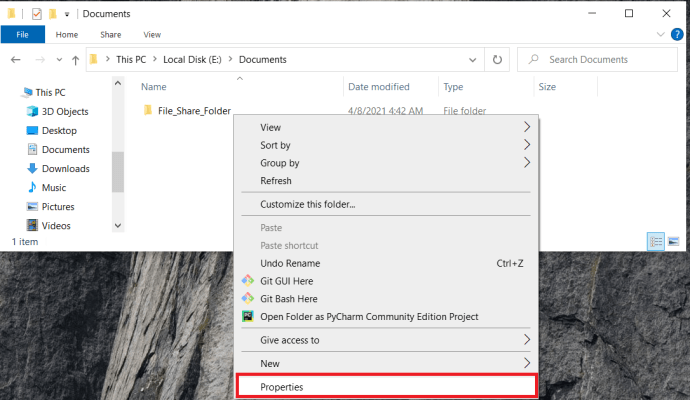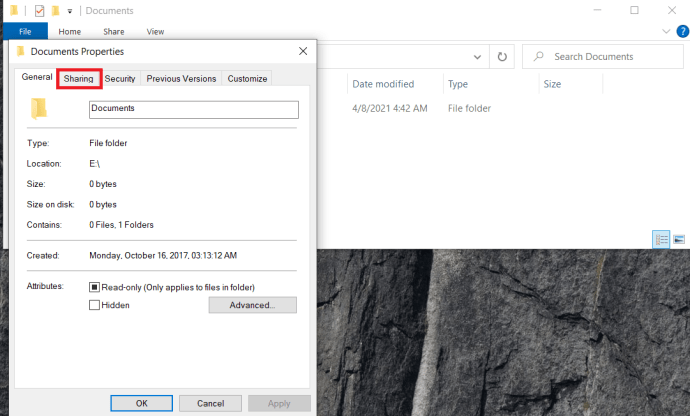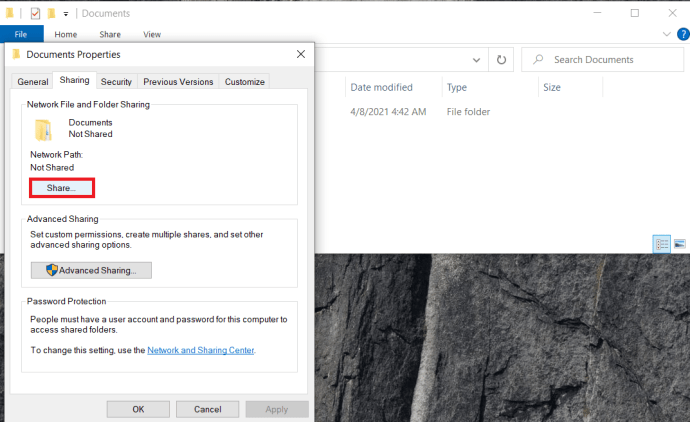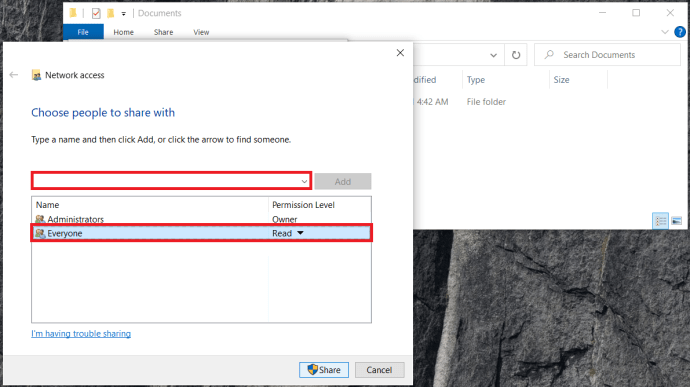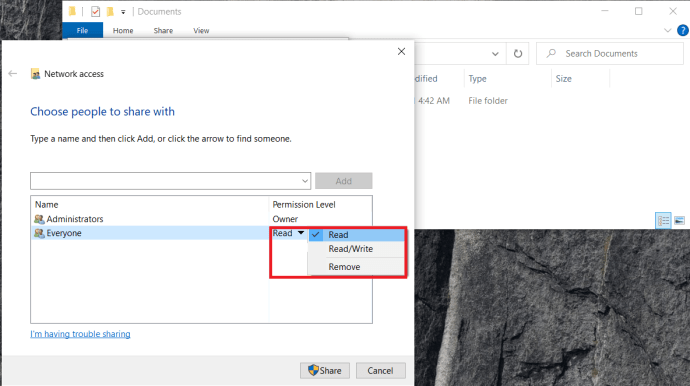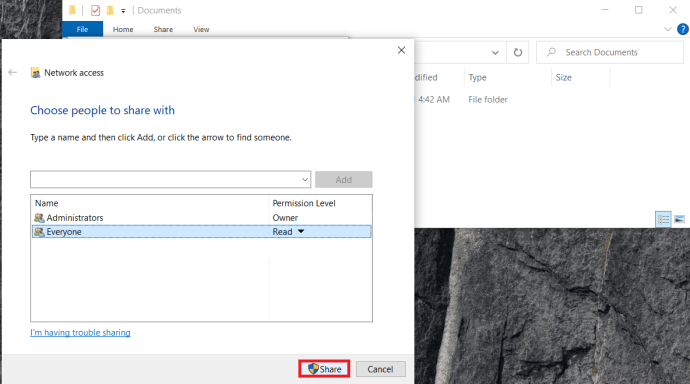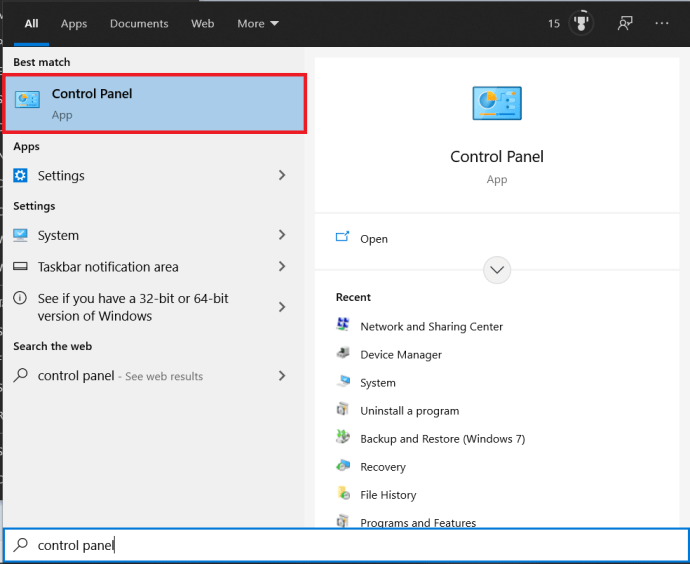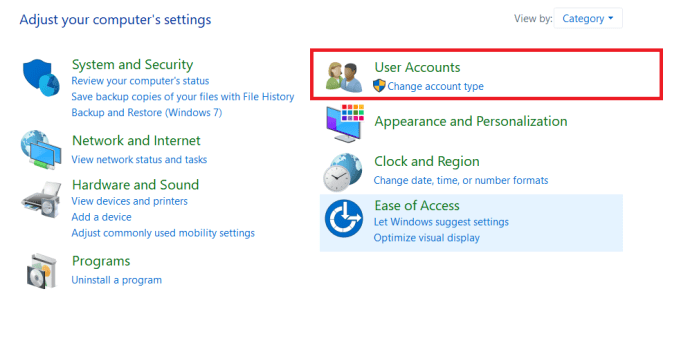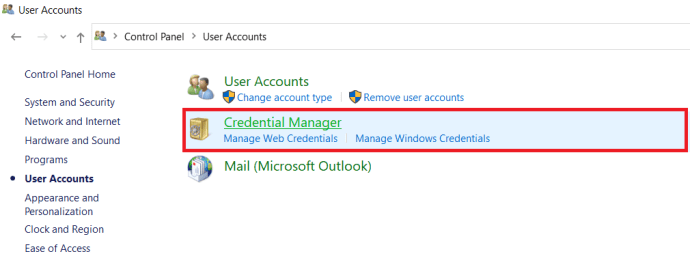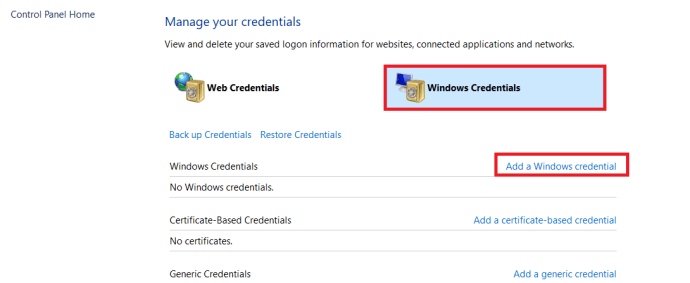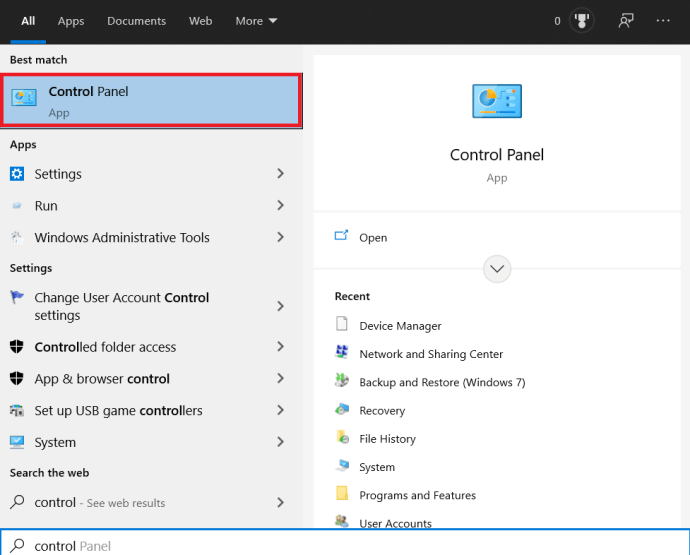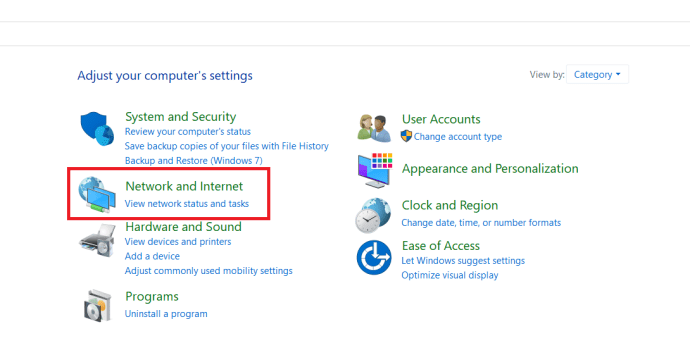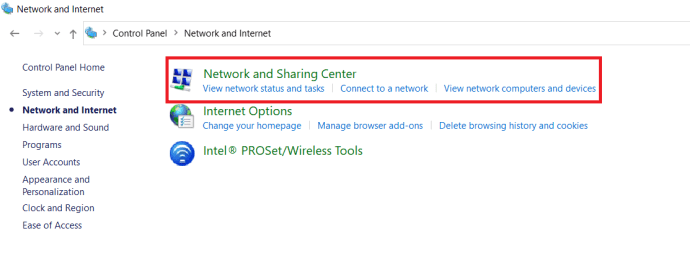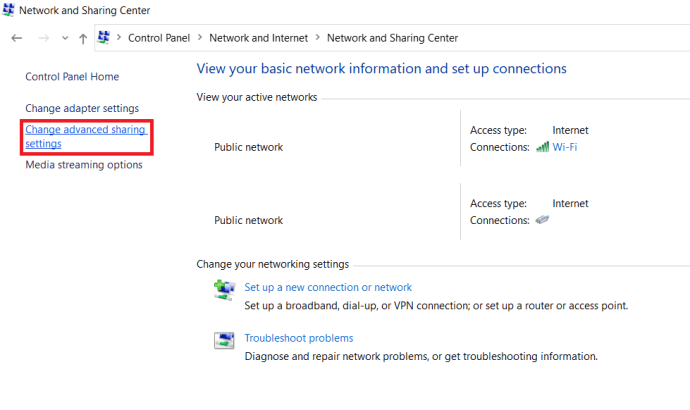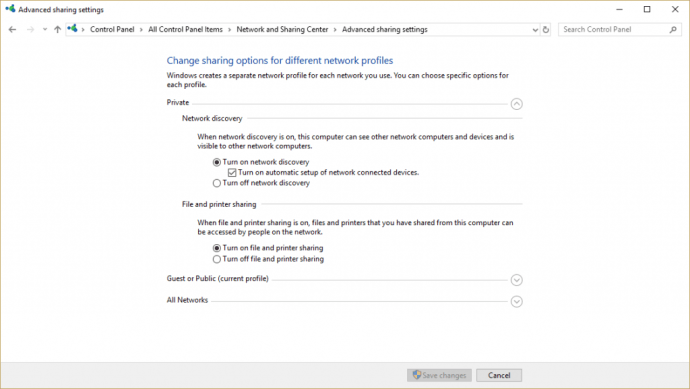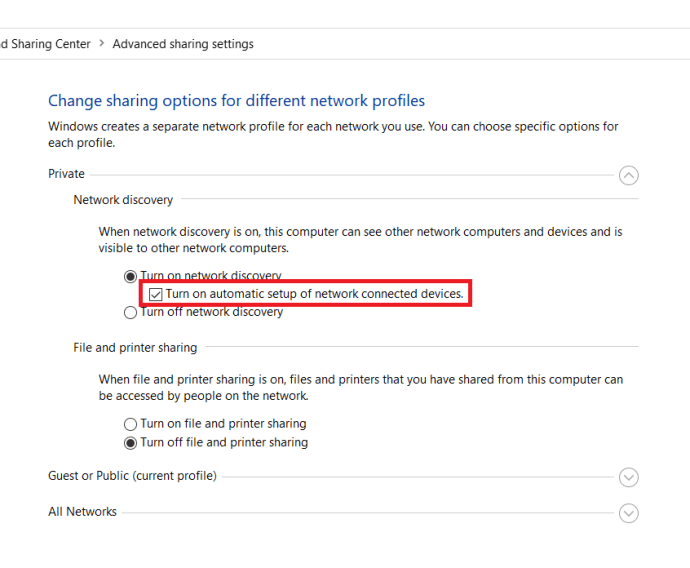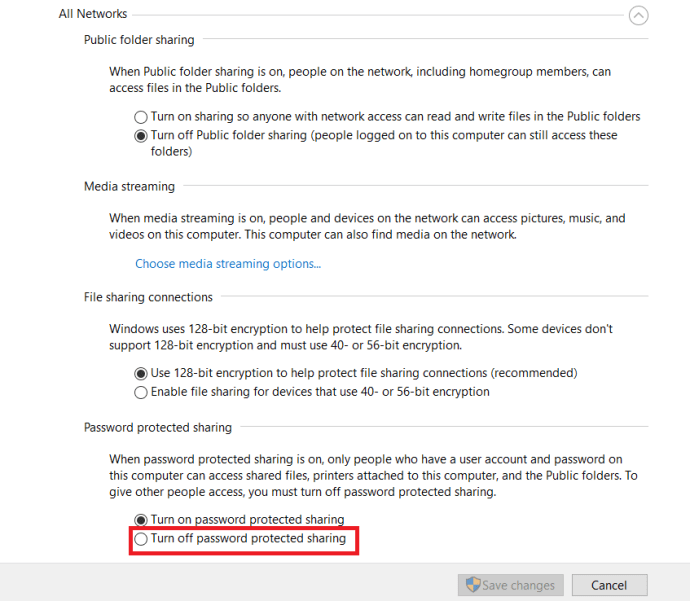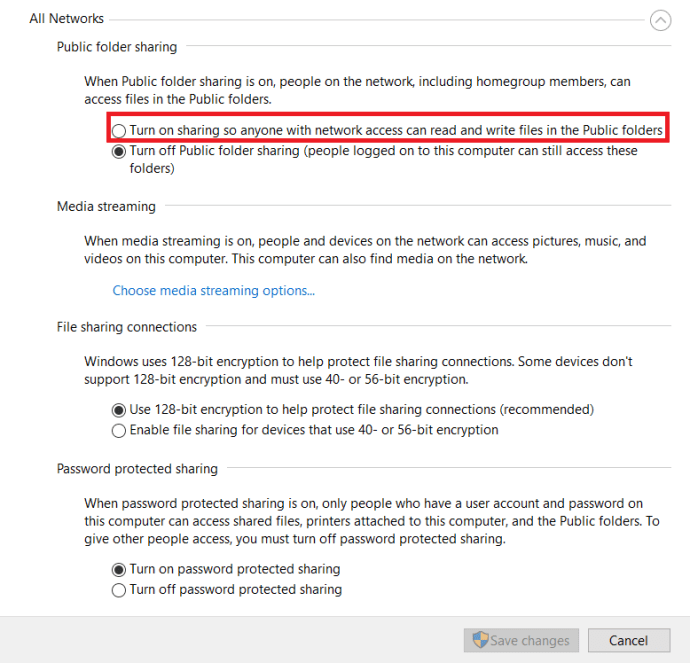Yksi nykyaikaisen tietojenkäsittelyn tehokkaimmista ominaisuuksista on lähiverkkojen käyttö, jonka avulla voit jakaa elokuvia tai musiikkitiedostoja kaikissa kodin tai toimiston laitteissa. Voit käyttää verkkoa mediapalvelimen asentamiseen, tulostimien ja skannerien jakamiseen tai tiedostojen jakamiseen kahden laitteen välillä. Vaikka periaatteessa tietokoneiden verkottaminen on melko yksinkertaista, käytännössä sen saaminen toimimaan voi olla tuskaa. Yleinen ongelma on yhden koneen kyvyttömyys nähdä jaettuja kansioita toisessa koneessa. Windows 10:ssä tämä ongelma on korjattu suurelta osin, mutta sitä esiintyy edelleen.

Windowsin vanhemmat versiot tukivat lähiverkkoja, aina Windows for Workgroups 3.11:een vuonna 1993. Windows 8.1:een asti Windowsissa verkottumista voitiin kutsua painajaiseksi, joka esitti ongelman ongelman jälkeen. Jos sait verkon toimimaan noilla aikaisemmilla käyttöjärjestelmillä, itse asiassa sinusta tuli todella haluton muuttamaan mitään, koska pelkäsit, että heikosti toimiva verkkosi hajoaisi uudelleen.
Onneksi Windows 10 on parantanut tätä prosessia huomattavasti. Ongelmia on edelleen, mutta verkostoituminen ja resurssien jakaminen verkossa ei ole aivan yhtä tuskallista kuin ennen. Windows 10 yksinkertaisti verkon luomista, joten nyt sinun tarvitsee vain määrittää verkkojako ja se toimii teoriassa kuin hurmaa.

Jaetun verkkokansion määrittäminen Windows 10:ssä
Yksi yleisimmistä Windows 10:n verkkohäiriöiden syistä on virheellinen asennus. Huolimatta siitä, että se on yksinkertaisin Windows-verkko, on silti erittäin helppoa saada asiat pieleen. Näin Windows-verkko tulee määrittää.
- Avaa Windowsin Resurssienhallinta ja napsauta hiiren kakkospainikkeella kansiota, jonka haluat jakaa, ja valitse Ominaisuudet.
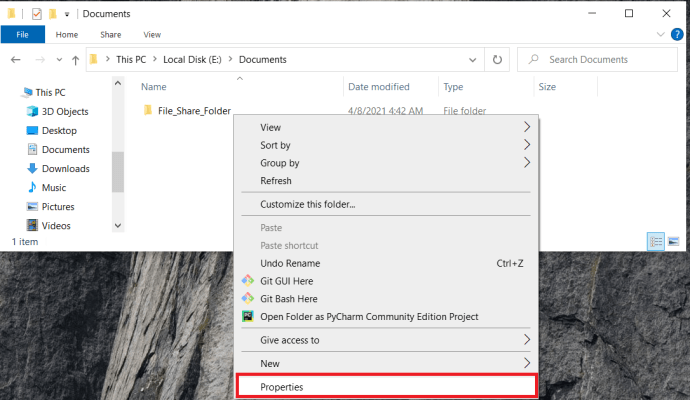
- Valitse seuraavaksi Jakaminen -välilehti.
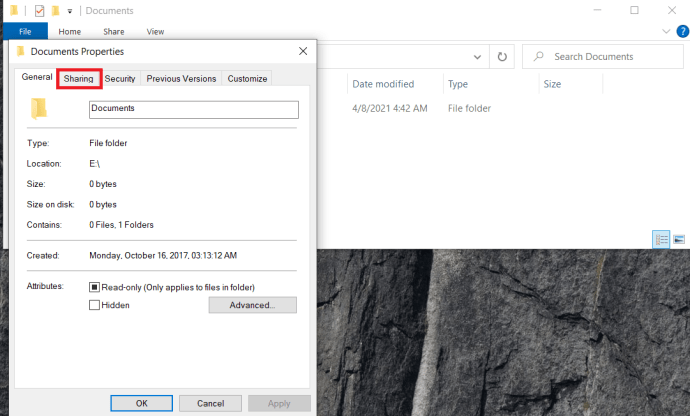
- Napsauta nyt Jaa… -painiketta.
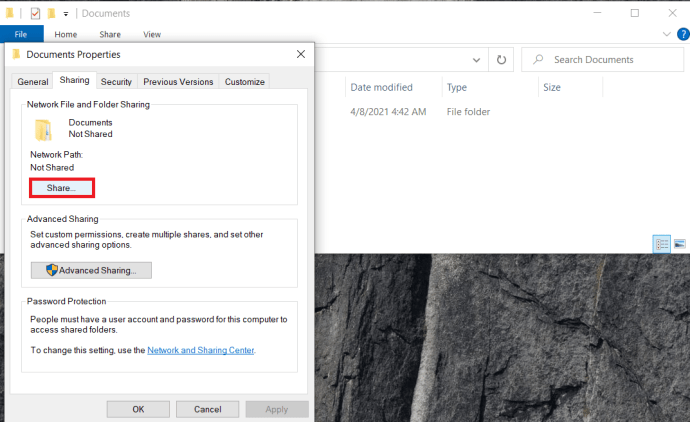
- Kirjoita näkyviin tulevaan ponnahdusikkunaan henkilöt, joille haluat antaa pääsyn tiedostoihisi, tai voit valita ne Kaikki avattavasta valikosta, jos kotiverkossasi ei ole tiettyjä käyttäjiä. Klikkaus Lisätä kun valmis.
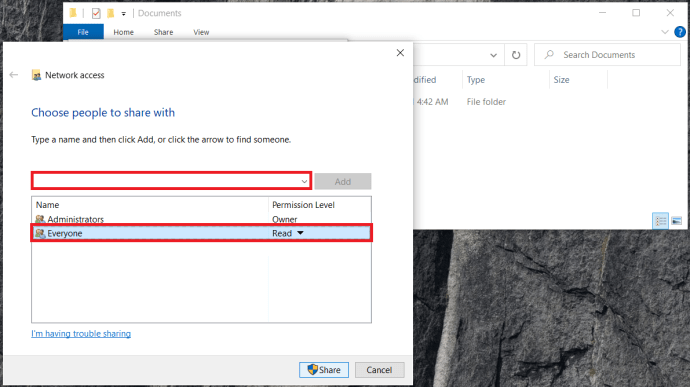
- Muokkaa käyttöoikeustasoa ikkunassa tarvittaessa. Lukea antaa käyttäjille mahdollisuuden lukea tiedostoja; Lukea kirjoittaa antaa heidän muokata tai poistaa tiedostoja.
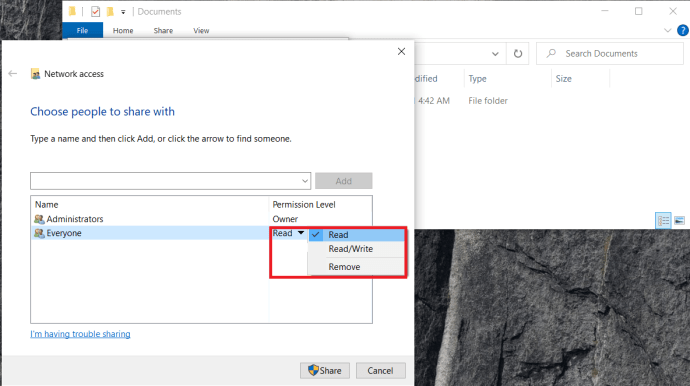
- Klikkaus Jaa kun valmis.
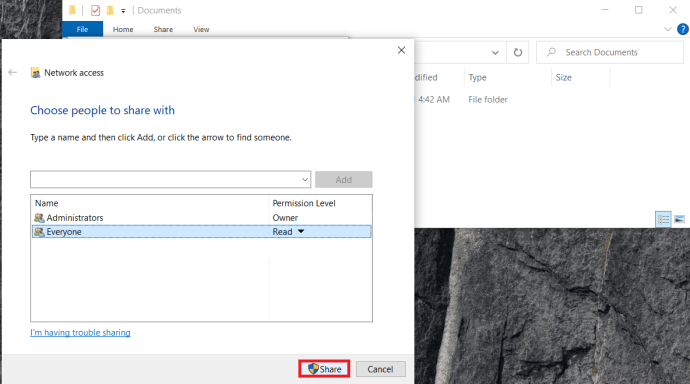
- Merkitse muistiin linkit, jotka on annettu jaettuihin hakemistoihin. Tarvitset niitä päästäksesi verkon kansioihin. Klikkaus Tehty kun olet suorittanut kaiken ja kopioinut linkin (linkit).
Kun jako on määritetty, sinun pitäisi voida käyttää sitä toiselta tietokoneelta. Avaa Windowsin Resurssienhallinta, valitse vasemmasta ruudusta Verkko, valitse tiedosto ja kirjaudu sisään tunnuksillasi. Se siitä!
PC ei näe jaettuja kansioita Windows 10:ssä
Jos määrität jakamisen oikein, tietokoneesi pitäisi nähdä jaetut kansiot Windows 10:ssä. Jos et näe niitä, tee nämä tarkistukset.
- Varmista, että tietokoneesi käyttävät samaa verkkoa ja IP-versiota, eli IPv4 tai IPv6. Useimmat kotiverkot käyttävät IPv4:ää, joten haluat todennäköisesti tarkistaa sen.
- Varmista Verkon etsintä on käytössä kaikissa tietokoneissa.
- Varmista Tiedostojen ja tulostimen jakaminen on käytössä kaikissa tietokoneissa.
- Vaihda Ota salasanasuojattu jakaminen käyttöön sammuttaa ja testata uudelleen.
- Varmista, että kirjaudut sisään samalla tilillä, jonka annoit lisättäessä käyttäjiä Jaa kanssa -palveluun.
- Jos käytät Windows Defenderin palomuuria, avaa palomuurisovellus ja valitse Sallitut sovellukset ja varmistaa Tiedostojen ja tulostimien jakaminen saa kulkea.
Jos mikään näistä ei toimi, varmista, että kaikki verkkopalvelut ovat käynnissä. Kaikkien seuraavien palveluiden tulee olla automaattisiksi ja ne ovat parhaillaan käynnissä:
- DNS-asiakas
- Function Discovery Provider -isäntä
- Function Discovery Resource -julkaisu
- Kotiryhmän tarjoaja
- Kotiryhmän kuuntelija
- Vertaisverkostojen ryhmittely
- SSDP:n löytö
- UPnP-laiteisäntä
Vaikka Homegroup on nyt poistettu Windows 10:stä, se mainitaan edelleen koko käyttöjärjestelmässä.
Jos tietokoneesi ei vieläkään näe jaettuja kansioita Windows 10:ssä, tarkista sen tietokoneen tunnistetiedot, josta yrität käyttää tiedostoja.
- Avata Ohjauspaneeli.
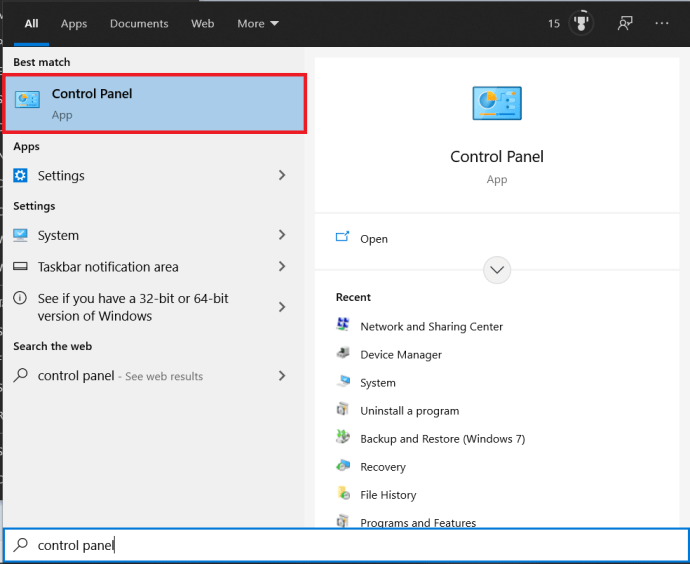
- Valitse nyt Käyttäjätilis valikosta.
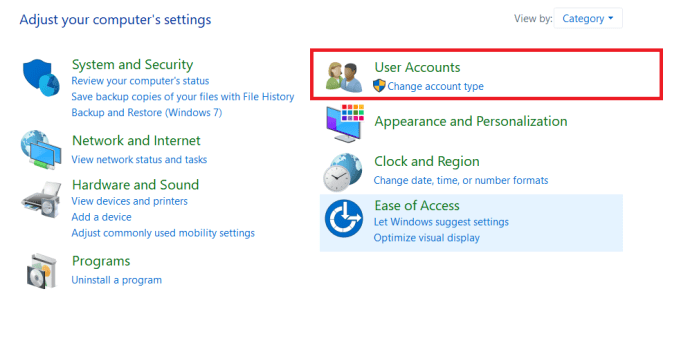
- Napsauta seuraavaksi Credential Manager.
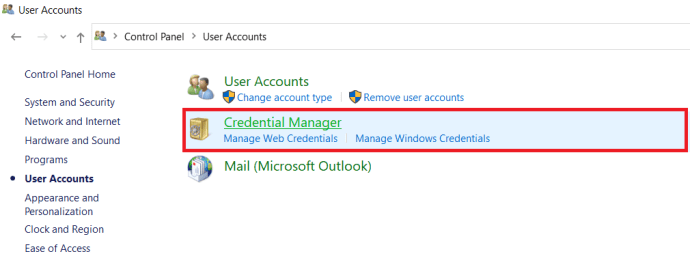
- Valitse sitten Windows-tunnistetiedot > Lisää Windows-tunniste.
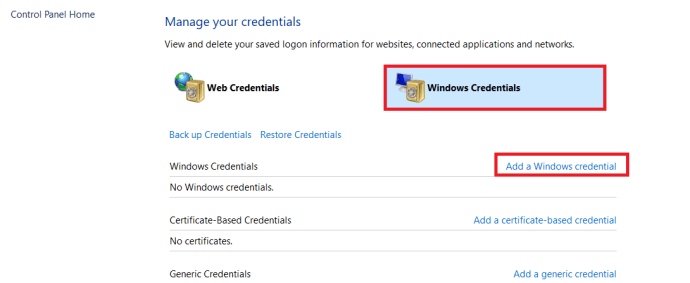
- Lisää tiedostoa isännöivän tietokoneen IP-osoite ja kyseisen tietokoneen järjestelmänvalvojan käyttäjätunnus ja salasana ja valitse sitten OK pelastaa.
Varmista, että lisäät tiedostoja isännöivän tietokoneen IP-osoitteen ja järjestelmänvalvojan käyttäjätunnuksen ja salasanan. Voit sitten teoreettisesti käyttää osuutta kirjoittamalla verkko-osoitteen muiden tietokoneiden Exploreriin, esim. \192.168.0.52Järjestelmänvalvojan salasana.
Jos kaikki tämä ei onnistu, käytettävissä on aina Jaetut kansiot -vianmääritys. Valitse Asetukset, Päivitys ja suojaus, Vianmääritys ja valitse Jaetut kansiot. Suorita vianmääritys sieltä.
Pääsy jaettuun kansioon, jota ei ole suojattu salasanalla
- Kirjoita "control" Windowsin hakupalkkiin ja valitse Ohjauspaneeli tai voit siirtyä Asetukset-sivulle.
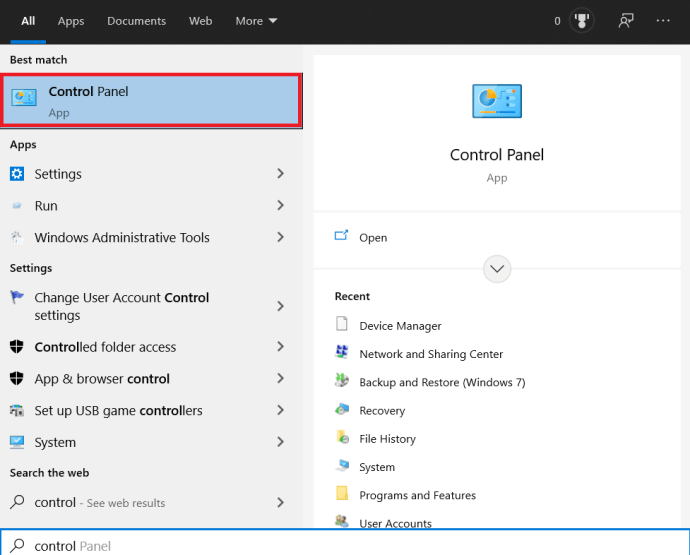
- Valitse seuraavaksi Verkko ja Internet.
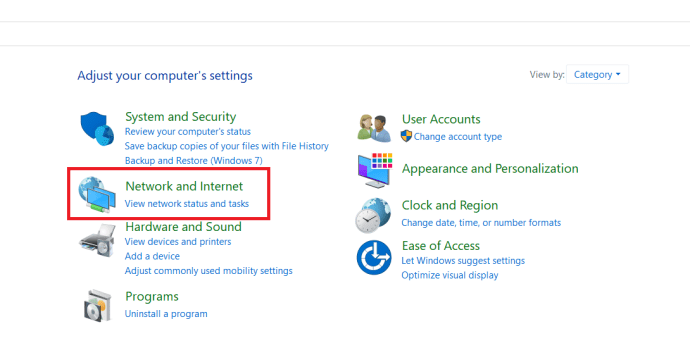
- Valitse nyt Verkko-ja jakamiskeskus.
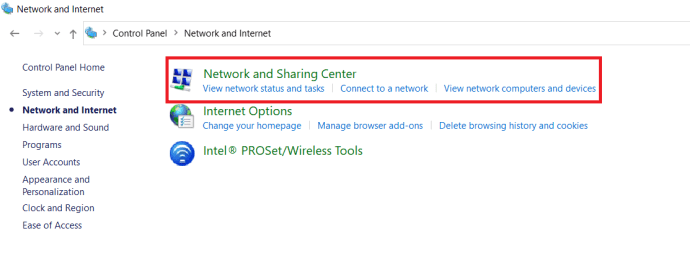
- From Verkko-ja jakamiskeskus, valitse Muuta jakamisen lisäasetuksia.
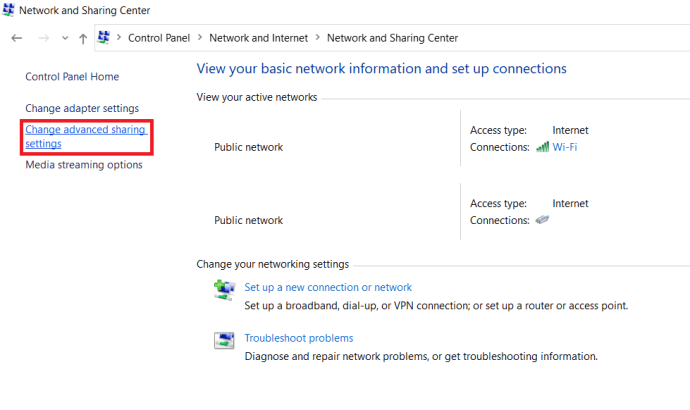
- Varmista Verkon etsintä ja Tiedostojen ja tulostimen jakaminen ovat käytössä yksityisille, vieraille tai julkisille ja kaikille verkoille.
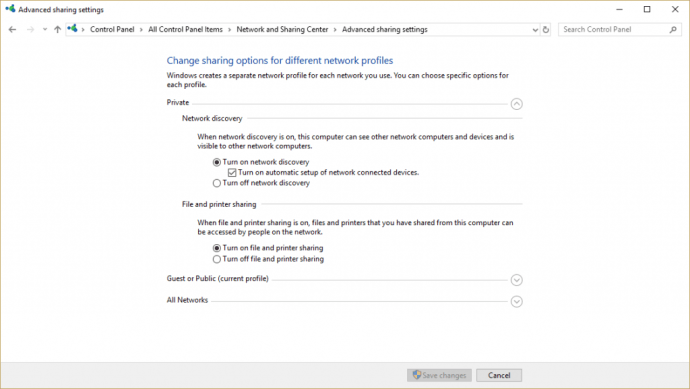
- Valitse vieressä oleva valintaruutu Ota verkkoon kytkettyjen laitteiden automaattinen määritys käyttöön missä käytettävissä.
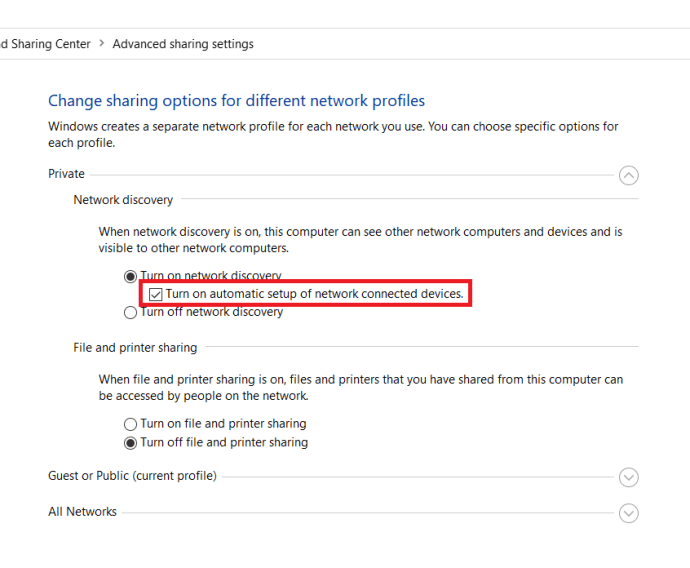
- Nyt alla Kaikki verkot, vaihda Poista salasanalla suojattu jakaminen käytöstä.
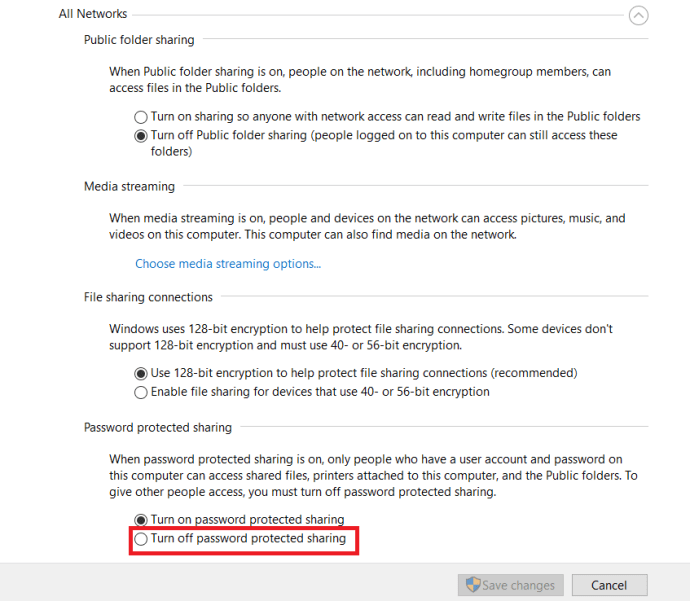
- Alla Kaikki verkot, muista kytkeä virta Julkisen kansion jakaminen.
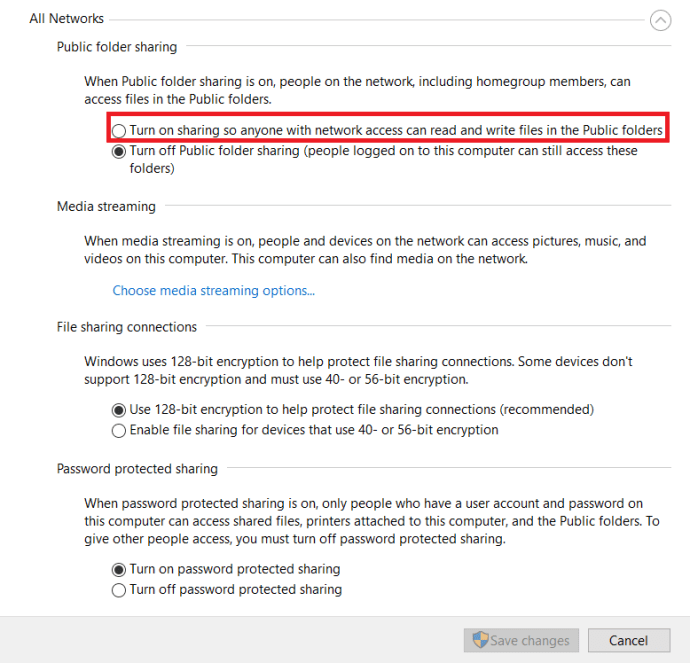
- Klikkaa Tallenna muutokset -painiketta ottaaksesi uudet asetukset käyttöön.
Jaetut kansiot Windows 10:ssä
Verkkokäyttö Windows 10:ssä on vain paljon vaikeampaa kuin sen pitäisi olla. Jos tietokoneesi ei näe jaettuja kansioita Windows 10:ssä, jonkin näistä korjauksista pitäisi saada sinut toimimaan. Ne kaikki ovat toimineet minulle.
Meillä on käytettävissäsi lisää verkostoitumisresursseja!
Mietitkö, millainen reititin sinun pitäisi hankkia? Tutustu tarpeisiisi sopivan langattoman reitittimen oppaaseemme.
Onko sinulla ongelmia WiFi-verkon kanssa? Tässä on langattomien verkkojen vianetsintäoppaamme.
Haluatko turvallisemman verkon? Näin määrität WPA2 Enterprise -suojauksen verkossasi.
Mietitkö verkon turvallisuutta? Tässä on opas siitä, mitä WPS tarkoittaa verkossasi.
Meillä on myös opetusohjelma siitä, mitä mukautettu laiteohjelmisto on.
Auttoivatko ehdotukset ratkaisemaan ongelmasi? Onko sinulla muita ehdotuksia tai vinkkejä auttamaan Windows 10 -verkkojen kanssa? Voit vapaasti jakaa ne yhteisön kanssa alla olevissa kommenteissa!